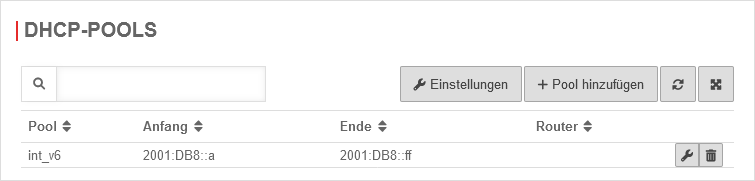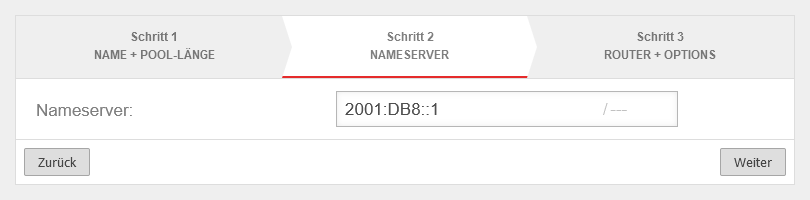Keine Bearbeitungszusammenfassung |
KKeine Bearbeitungszusammenfassung |
||
| Zeile 1: | Zeile 1: | ||
{{DISPLAYTITLE:DHCP- | {{Set_lang}} | ||
{{#vardefine:headerIcon|spicon-utm}} | |||
{{:UTM/NET/DHCP_Server-v6.lang}} | |||
</div>{{DISPLAYTITLE:{{#var:display}} }} {{Select_lang}} | |||
{{pt3| {{#var:DHCP-Pool eingerichtet--Bild}} | {{#var:DHCP-Pool eingerichtet--desc}} }} | |||
'''{{#var:head}}''' | |||
{{#var:ver}} '''12.1''' | |||
<br> | <br> | ||
{{cl|{{#var:neu}}| | |||
* {{#var:neu--Layout}} | |||
* {{#var:neu--Übersetzung}} | |||
}} | |||
{{#var:prev}}: '''[[UTM/NET/DHCP_Server-v6_v11.7 | 11.7]]''' | |||
<br> | <br> | ||
<p> | ---- | ||
=== DHCPv6 === | |||
<p>{{#var:DHCPv6--desc}}</p> | |||
<br clear=All> | |||
{{pt3|{{#var:Schnittstelle-bearbeiten--Bild}} }} | |||
=== {{#var:Schnittstelle-bearbeiten}} === | |||
{{#var:Schnittstelle-bearbeiten--desc}} | |||
<br clear=All> | |||
=== {{#var:DHCP-Pool }} === | |||
{{Gallery3| {{#var:DHCP-Pool Schritt1--Bild}} | {{#var:DHCP-Pool Schritt1--desc}} | |||
| {{#var:DHCP-Pool Schritt2--Bild}} | {{#var:DHCP-Pool Schritt2--desc}} | |||
| {{#var:DHCP-Pool Schritt3--Bild}} |{{#var:DHCP-Pool Schritt3--desc}} | |||
|i=3}} | |||
Version vom 8. Dezember 2020, 10:33 Uhr
Einrichtung eines DHCPv6 Adresspools
Letzte Anpassung zur Version: 12.1
- Neu:
- Layoutanpassung
- engl. Übersetzung
Vorherige Versionen:: 11.7
DHCPv6
Die Einrichtung des DHCPv6 Adresspools unterscheidet sich nur unwesentlich von der DHCP Einrichtung mit IPv4.
Grundlagenwissen zu IPv6 findet sich hier.
IPv6-Adresse auf Schnittstelle definieren
Zunächst muss auf die Schnittstelle, auf der IPv6 „gesprochen“ werden soll eine IPv6 Adresse mit Subnetz und den entsprechenden Zonen eingetragen werden. Diese IP legt fest, in welchem Bereich der DHCP-Pool liegt:
Konfiguration im Menü / Schnittstellen bearbeiten / Bereich IP-Adressen
In der Klickbox kann direkt eine IP-Adresse eingegeben werden, in diesem Beispiel » ✕2001:DB8::1/64.
DHCP Pool einrichten
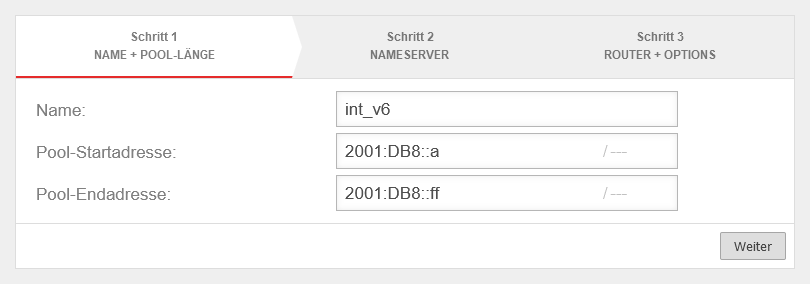
Der DHCPv6 Adresspool für dieses Subnetz wird unter Bereich DHCP-Pools Schaltfläche eingerichtet.
In Schritt 1 muss eine eindeutiger Name für den Pool, sowie die Start- und Endardresse angegeben werden.
Der Name ist frei wählbar, Pool-Start- und Endadresse sind Adressen aus dem vorher definierten Subnetz.
In Schritt 1 muss eine eindeutiger Name für den Pool, sowie die Start- und Endardresse angegeben werden.
Der Name ist frei wählbar, Pool-Start- und Endadresse sind Adressen aus dem vorher definierten Subnetz.
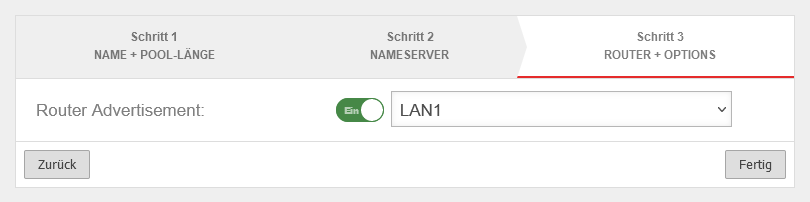
In Schritt 3 muss das Router Advertisement Ein aktiviert werden.
Abschluss der Einrichtung mit der Schaltfläche
Abschluss der Einrichtung mit der Schaltfläche